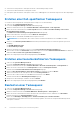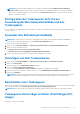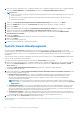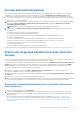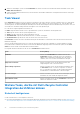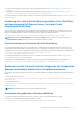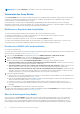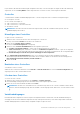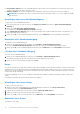Users Guide
Table Of Contents
- Dell Lifecycle Controller Integration Version 3.1 für Microsoft System Center Configuration Manager Benutzerhandbuch
- Einführung in Dell Lifecycle Controller Integration (DLCI) für Microsoft System Center Configuration Manager
- Anwendungsszenarien
- Allgemeine Vorbedingungen
- Bearbeiten und Exportieren des BIOS-Konfigurationsprofils eines Systems
- Erstellen, Bearbeiten und Speichern eines RAID-Profils auf einem System
- Vergleich und Aktualisierung der Firmware-Bestandsliste
- Betriebssystembereitstellung für Sammlungen
- Exportieren von Serverprofilen auf die iDRAC vFlash-Karte oder die Netzwerkfreigabe
- Importieren des Serverprofils von iDRAC vFlash-Karte oder Netzwerkfreigabe
- Anzeigen und Exportieren von Lifecycle Controller-Protokollen
- Arbeit mit NIC- oder CNA-Profilen
- Verwenden von Dell Lifecycle Controller Integration
- Lizenzierung für DLCI
- Dell Deployment Toolkit
- Dell Treiber-CAB-Dateien
- Konfigurieren der Ziel-Systeme
- Auto-Ermittlung und Handshake
- Anwenden von Treibern auf die Tasksequenz
- Erstellen einer Tasksequenz
- Erstellen einer Dell-spezifischen Tasksequenz
- Erstellen einer benutzerdefinierten Tasksequenz.
- Bearbeiten einer Tasksequenz
- Konfiguration der Tasksequenz-Schritte zur Anwendung des Betriebssystemabbilds und des Treiberpakets
- Anwenden des Betriebssystemabbilds
- Hinzufügen von Dell Treiberpaketen
- Bereitstellen einer Tasksequenz
- Tasksequenz-Datenträger erstellen (Startfähiges ISO-Image)
- System-Viewer-Dienstprogramm
- Konfigurationsdienstprogramm
- Starten der Integrated Dell Remote Access Controller-Konsole
- Task Viewer
- Weitere Tasks, die Sie mit Dell Lifecycle Controller Integration durchführen können
- Sicherheit konfigurieren
- Validierung eines durch Dell ab Werk ausgestellten Client-Zertifikats auf dem Integrated Dell Remote Access Controller für die automatische Ermittlung
- Vorautorisierung von Systemen für Auto-Ermittlung
- Ändern der von Dell Lifecycle Controller Integration für Configuration Manager verwendeten Administrator-Anmeldeinformationen
- Verwenden der graphischen Benutzeroberfläche
- Verwenden des Array Builder
- Definieren von Regeln mit dem Array Builder
- Erstellen eines RAID-Profils mit Array Builder
- Über die Erstellung mit Array Builder
- Controller
- Hinzufügen eines Controllers
- Bearbeiten eines Controllers
- Löschen eines Controllers
- Variablenbedingungen
- Hinzufügen einer neuen Variablenbedingung
- Bearbeiten einer Variablenbedingung
- Löschen einer Variablenbedingung
- Arrays
- Hinzufügen eines neuen Arrays
- Bearbeiten eines Arrays
- Löschen eines Arrays
- Logische Laufwerke (auch virtuelle Festplatten genannt)
- Hinzufügen eines neuen logischen Laufwerks
- Bearbeiten eines logischen Laufwerks
- Löschen eines logischen Laufwerks
- Festplatten (Array-Festplatten)
- Hinzufügen einer neuen Festplatte
- Ändern einer Festplatte
- Löschen einer Festplatte
- Importieren eines Profils
- Konfigurationsdienstprogramm verwenden
- Erstellen eines Lifecycle Controller-Startdatenträgers
- Hardwarekonfiguration und Bereitstellung des Betriebssystems
- Betriebssysteme bereitstellen
- Workflow für Hardwarekonfiguration und BS-Bereitstellung
- Aktualisierung der Firmware während der BS-Bereitstellung
- Konfigurierung der Hardware während der BS-Bereitstellung
- RAID-Konfiguration
- Anwendung eines NIC- oder CNA-Profils auf eine Sammlung
- Anwenden eines Integrated Dell Remote Access Controller-Profils auf eine Sammlung
- Vergleich und Aktualisierung der Firmware-Bestandsliste für Systeme in einer Sammlung.
- Anzeigen der Firmware-Bestandsaufnahme
- Überprüfen der Kommunikation mit dem Lifecycle Controller
- Ändern der Anmeldeinformationen auf den Lifecycle Controllern
- Anzeigen und exportieren der Lifecycle Controller-Protokolle für eine Sammlung
- Plattformwiederherstellung für eine Sammlung
- Vergleich von NIC/CNA-Profilen mit Systemen in einer Sammlung
- Verwenden des Server-Import-Dienstprogramms
- Verwendung des Dienstprogramms „System Viewer“
- Anzeigen und Bearbeiten der BIOS-Konfiguration
- Anzeigen und Konfigurieren von RAID
- Konfiguration von iDRAC-Profilen für ein System
- NICs und CNAs für ein System konfigurieren
- Vergleich und Aktualisierung der Firmware-Bestandsliste
- Vergleich des Hardware-Konfigurationsprofils
- Lifecycle Controller-Protokolle anzeigen
- Anzeigen der Hardwarebestandsaufnahme für das System.
- Plattformwiederherstellung für ein System
- Fehlerbehebung
- Konfigurieren der Dell Provisioning-Webdienste auf IIS
- Dell Auto-Discovery Network Setup Specification
- Fehlerbehebung beim Anzeigen und Exportieren von Lifecycle Controller-Protokollen
- Probleme und Lösungen
- ESXi- oder RHEL-Bereitstellung auf Windows-Systemen wird zu ESXi- oder RHEL-Sammlungen verschoben, aber nicht aus Windows Managed Collection entfernt
- Relevante Dokumentation und Ressourcen
ANMERKUNG: Beim erstmaligen Bearbeiten einer Tasksequenz wird die Fehlermeldung Windows und Configuration
Manager-Setup angezeigt. Erstellen Sie das Configuration Manager-Client-Aktualisierungspaket, um den Fehler zu beheben.
Lesen Sie die Configuration Manager 2012-Dokumentation auf technet.microsoft.com, um weitere Informationen über das
Erstellen von Paketen zu erhalten.
Konfiguration der Tasksequenz-Schritte zur
Anwendung des Betriebssystemabbilds und des
Treiberpakets
Dieses Dokument enthält lediglich Informationen über die DLCI-Funktion zur Anwendung des Betriebssystem-Image und dem Hinzufügen
von Dell -Treibern.
Anwenden des Betriebssystemabbilds
ANMERKUNG: Stellen Sie, bevor Sie mit diesem Task beginnen, sicher, dass sich die erforderliche Betriebssystemabbilddatei
(.WIM-Datei) in Configuration Manager in der Struktur Betriebssystemabbilder befindet.
So wenden Sie das Betriebssystemabbild an:
1. Klicken Sie links im Tasksequenz-Editor unter Betriebssystem bereitstellen auf Betriebssystemabbild anwenden.
2. Wählen Sie eine der folgenden Optionen:
● Betriebssystem von einem erfassten Image übernehmen
● Betriebssystem von einer ursprünglichen Installationsquelle übernehmen
3. Suchen Sie den Betriebssystemspeicherort, wählen Sie ihn aus, und klicken Sie auf OK.
Hinzufügen von Dell Treiberpaketen
1. Klicken Sie links im Tasksequenz-Editor unter Betriebssystem bereitstellen auf Treiberpaket anwenden.
2. Klicken Sie auf Durchsuchen.
Daraufhin wird das Fenster Treiberpaket auswählen angezeigt.
3. Klicken Sie auf DLCI-Treiberpakete <OM Version>.
Die Liste der in der Dell Lifecycle Controller Integration verfügbaren Treiberpakete wird angezeigt.
4. Wählen Sie ein Paket für einen Dell PowerEdge-Server aus, wie z. B. Dell PEM630-Microsoft Windows 2012 R2-OM8.1.0.
5. Klicken Sie auf Anwenden.
ANMERKUNG:
Stellen Sie nach der Betriebssystembereitstellung sicher, dass der installierte Massenspeichertreiber der gleiche
wie der in der Tasksequenz angegebene ist. Wenn Sie Unterschiede finden, dann aktualisieren Sie den Treiber manuell.
Bereitstellen einer Tasksequenz
Weisen Sie die Tasksequenz nach dem Speichern der Sammlung von Servern zu, indem Sie sie bereitstellen. Die Schritte zur Bereitstellung
einer Tasksequenz finden Sie unter www.technet.microsoft.com/en-in/library/gg712694.aspx.
ANMERKUNG: DLCI bietet keine Unterstützung des Standalone-Media-Verfahrens zum Erstellen eines Tasksequenz-Mediums.
Tasksequenz-Datenträger erstellen (Startfähiges ISO-
Image)
So erstellen Sie eine ISO-Tasksequenz:
Verwenden von Dell Lifecycle Controller Integration
23